系统之家win10提示没有关联电子邮件程序的解决方法
使用win10系统过程中,发现电脑每次开机都会弹出一个窗口提示“没有关联的电子邮件程序来执行请求的操作。没有关联电子邮件程序怎么办呢?其实该问题是由于系统中没有创建该格式关联所引起的。下面小编就给大家分享系统之家win10提示没有关联电子邮件程序的解决方法。
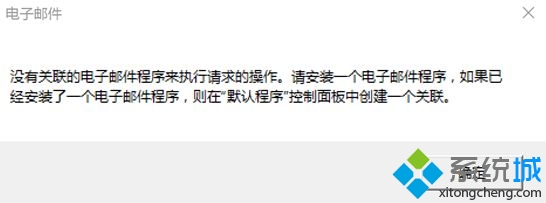
1、按下win+x弹出菜单,依次点击 控制面板-程序-默认程序-设置关联双击【.mapimail】,在弹出的窗口中依次点击【更多应用】→【在这台电脑上查找其他应用】→【确定】,直接定位到了C:/Program Files文件夹窗口,这个窗口先保留,后面粘贴可执行文件的路径。
2、打开开始菜单,找到并打开“邮件”这个应用;
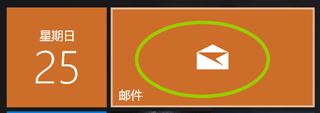
3、开任务管理器,在“邮件”项右键选择【转到详细信息】,就会跳到HxOutlook.exe项,再右键选择“打开文件所在的位置”,就找到了HxOutlook.exe可执行文件,如下图所示:
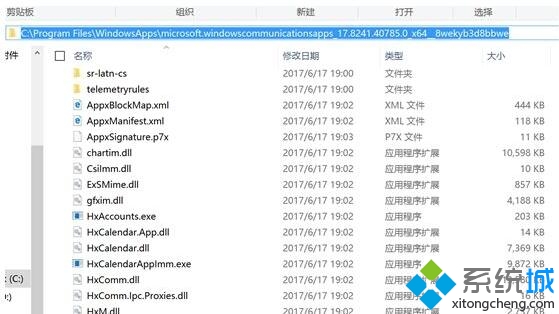
4、然后将:C:/Program Files/WindowsApps/microsoft.windowscommunicationsapps_17.8241.40785.0_x64__8wekyb3d8bbwe 路径复制起来,粘贴到那个保留窗口中,选择HxOutlook.exe,确定,【.mapimail】的默认程序就成功修改为 Microsoft Outlook ,操作完成后再次通过 开始菜单 -- 设置 -- 系统 -- 默认应用 将电子邮件设置为 邮件即可。
以上就是系统之家win10提示没有关联电子邮件程序的解决方法介绍了。若是你也遇到同样问题的话,不妨参考本教程进行解决!
>更多相关文章
首页推荐
佛山市东联科技有限公司一直秉承“一切以用户价值为依归
- 01-11全球最受赞誉公司揭晓:苹果连续九年第一
- 12-09罗伯特·莫里斯:让黑客真正变黑
- 12-09谁闯入了中国网络?揭秘美国绝密黑客小组TA
- 12-09警示:iOS6 惊现“闪退”BUG
- 04-29通用智能人“通通”亮相中关村论坛
- 04-29拼多多投入45亿补贴,助力上海“五五购物节
- 04-29通义千问再开源 推出最大尺寸1100亿参数模型
- 04-29【环球视线】比亚迪交付首列出海云轨
- 04-21中国产品数字护照体系加速建设
相关文章
24小时热门资讯
24小时回复排行
热门推荐
最新资讯
操作系统
黑客防御


















 粤公网安备 44060402001498号
粤公网安备 44060402001498号